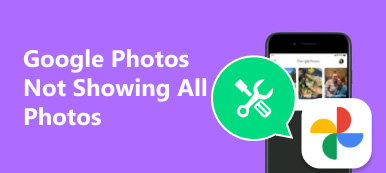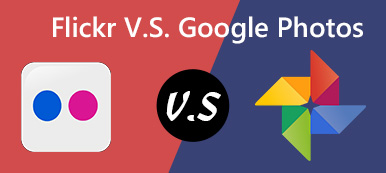Google Foto è uno dei migliori servizi cloud per il backup di foto e video. Esiste un editor video di Google Foto per realizzare un film straordinario con i file multimediali di Google Foto direttamente? Google ha rilasciato una serie di strumenti di editing video per ritoccare i video. Puoi approfittarne per creare un film soddisfatto di conseguenza.
Come modificare le foto e i video con il Editor video di Google Foto? Cosa dovresti fare per creare un film soddisfatto? Scopri di più sui semplici strumenti di editing video di Google Foto e sulle migliori alternative dell'articolo ora.

- Parte 1: Come creare filmati con l'Editor video di Google Foto
- Parte 2: miglior editor video di Google Foto per realizzare filmati professionali
Parte 1: Come creare filmati con l'Editor video di Google Foto
Per utilizzare l'editor video di Google Foto, devi prima eseguire l'aggiornamento all'ultima versione di Google Foto. Fornisce diversi modelli e funzionalità di editing video per creare di conseguenza un film straordinario. Quando hai abbastanza foto della stessa persona, come tuo figlio, creerà un film o una presentazione dai video e dalle foto direttamente all'interno di Google Foto con un clic.
Passo 1 Avvia l'account Google Foto, accedi con un ID utente e una password. Vai al Per voi menu e scegliere l'opzione Film per creare filmati o modificare video in Google Foto.
Passo 2 Quando vai al Crea un film finestra, è possibile selezionare un modello predefinito per il film. Quando si immette il modello, ad esempio il modello di crescita figlio, è possibile fare clic su Inizia Ora opzione.

Passo 3 Puoi importare manualmente le foto e i video da Google Foto nel film o nella presentazione. Dopodiché puoi toccare il Creare pulsante nell'angolo in alto a destra per importare i file.
Passo 4 Basta trascinare la sequenza temporale per tagliare la parte desiderata del video per il film con l'editor video di Google Foto. Aggiungerà la parte selezionata del video nella presentazione.

Passo 5 Quando apri il video in Google Foto, puoi anche trovare Ruota opzione per ruotare il video. Inoltre, consente di aggiungere una colonna sonora o di disattivare l'audio di conseguenza.

Passo 6 Ora puoi scegliere un file musicale predefinito come tema o importare un file audio dal tuo smartphone. Clicca il Risparmi per creare un film con l'editor video di Google Foto.
Puoi anche salva i video da Google Foto.
Parte 2: miglior editor video di Google Foto per realizzare filmati professionali
Proprio come menzionato sopra, Google fornisce solo funzionalità di base per l'editing video per creare un film o una presentazione sul tuo smartphone. Come creare un film o una presentazione professionale? Apeaksoft Slideshow Maker è un versatile editor di video di Google Foto che crea fantastici slideshow e filmati con foto e video di Google Foto con uno stile pronto e personalizzabile.
- Crea presentazioni o filmati eleganti per tutti gli scenari da Google Foto.
- Supporta tutte le foto, i video, i file audio e musicali di Google Foto.
- Ottimi temi e filtri già pronti per modificare i video in pochi clic.
- Aggiungi centinaia di elementi ed effetti nell'editor video di Google Foto.
Passo 1 Aggiungi foto e video da Google Foto
Dopo aver installato l'editor video di Google Foto, puoi avviare il programma sul tuo computer. Vai su Google Foto per scaricare foto e video sul tuo computer. Clicca il Aggiungi foto e video qui per creare una presentazione o un film.

Passo 2 Gestisci e modifica i video da Google Foto
Quando hai importato foto e video, puoi fare clic su Modifica per avviare il processo di modifica. Quindi è possibile regolare gli effetti video, come contrasto, saturazione, luminosità e tonalità. Inoltre, puoi anche ritagliare e tagliare il video in base alle tue esigenze.

Passo 3 Seleziona il tema della presentazione e gli effetti
Offre 10 temi di presentazione predefiniti tra cui puoi scegliere, come matrimonio, riunione, Natale, sport e altro ancora. Se non sei soddisfatto del tema della presentazione, puoi personalizzare ulteriormente il testo, la transizione, il filtro e altri elementi manualmente.

Passo 4 Personalizza testo, transizioni, filtri ed elementi
Seleziona il video a cui desideri applicare l'effetto desiderato, passa alla scheda Testo nella finestra a destra e scegli l'effetto dal pannello a destra. Successivamente, puoi inserire il contenuto del testo, scegliere il carattere / colore / dimensione / titolo / durata e altro per applicare l'effetto di testo con l'editor video di Google Foto.

Passo 5 Crea filmati Google Foto professionali
Naturalmente, puoi applicare effetti simili per altri elementi. Visualizza l'anteprima della presentazione o del filmato e modifica i parametri fino a ottenere un risultato soddisfatto. Successivamente, puoi fare clic su Esportare per salvare il filmato con un formato e una risoluzione di output adeguati o un formato ottimale per i dispositivi più diffusi.

Conclusione
Google Foto non solo fornisce il servizio cloud per archiviare foto e video, ma ha anche alcune funzioni di base per l'editing video. Puoi sfruttare l'editor video di Google Foto per creare una semplice presentazione o un filmato. Al fine di ottenere una presentazione soddisfatta come professione, Apeaksoft Slideshow Maker è il miglior editor video per Google Foto, che puoi personalizzare temi, testi, transizioni, elementi e altro. Se hai altre domande su come modificare facilmente i filmati con foto e video, puoi condividere maggiori dettagli nei commenti.